Wenn Sie ein Element platzieren oder eine Linie skizzieren, verwenden Sie den Objektfang zum Ausrichten mit vorhandener Geometrie. Funktionen zum Aktivieren und Deaktivieren des Objektfangs und zum Definieren der Fangstufen sowie Tastaturbefehle und Sprungfangpunkte ermöglichen es Ihnen, produktiver zu arbeiten.
Wenn Sie ein Element platzieren oder eine Linie skizzieren (Gerade, Bogen oder Kreis), zeigt Revit Fangpunkte und Fanglinien an, die Ihnen beim Ausrichten der Elemente, Bauteile oder Linien an bestehender Geometrie behilflich sind. Fangpunkte werden im Zeichenbereich als Formen angezeigt (Dreiecke, Quadrate, Rauten usw.). Fanglinien werden im Zeichenbereich als gestrichelte Linien angezeigt.
Die folgende Abbildung zeigt eine gestrichelte Fanglinie und einen mittleren Fangpunkt (Dreieck).
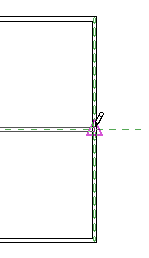
Verwenden Sie das Dialogfeld Objektfang, um die Fangfunktionen zu aktivieren oder zu deaktivieren, und legen Sie Fangstufen für die Bemaßungen fest. Die Einstellungen gelten für die gesamte laufende Softwaresitzung. Die Fangeinstellungen wirken sich auf alle in der Sitzung geöffneten Dateien aus, werden aber nicht mit dem Projekt gespeichert.
Fangstufen
Wenn Sie ein Element in einer Projektansicht platzieren, ändern sich die Fangpunkte entsprechend den definierten Stufen.
Beispiel: Wenn Sie eine Wand skizzieren und den Mauszeiger von links nach rechts über den Zeichenbereich ziehen, verlängert sich die Wand entsprechend den eingerichteten Längenfangstufen. Auf die gleiche Weise wird beim Platzieren eines Elements in einem Winkel dieser entsprechend den Winkelfangstufen vergrößert.
Beim Vergrößern der Ansicht werden die Fangstufen kleiner. Beim Verkleinern werden sie größer. Diese Fangstufen können Sie im Dialogfeld Objektfang definieren.
Tastaturbefehle für den Objektfang
Wenn Sie in einem Projekt arbeiten, können Sie mithilfe von Tastaturbefehlen oder mithilfe des Kontextmenüs Ihre Fangeinstellungen vorübergehend überschreiben. Temporäre Überschreibungen wirken sich nur auf einmalige Fangpunkte aus.
Wenn Sie beispielsweise lediglich den Mittelpunkt eines Bogens fangen möchten, geben Sie SC ein, oder wählen Sie im Kontextmenü Objektfangüberschreibungen  Zentrumspunkte, sodass die Fangfunktion ausschließlich Bogenmittelpunkte erkennt.
Zentrumspunkte, sodass die Fangfunktion ausschließlich Bogenmittelpunkte erkennt.
Nachdem Sie die Auswahl vorgenommen haben, werden die im Dialogfeld Objektfang festgelegten Einstellungen wiederhergestellt.
Sprungfangpunkte
Als Sprungfangpunkte werden alle Fangpunkte bezeichnet, die sich entfernt von der aktuellen Position des Mauszeigers befinden. Beispiel: Wenn Sie mit dem Mauszeiger auf den Mittelpunkt einer Wand zeigen, wird möglicherweise ein Sprungfangpunkt am Endpunkt der Wand angezeigt.
Sprungfangpunkte werden wirksam, wenn Sie die Fangoption Nächster mithilfe eines Tastaturbefehls oder im Dialogfeld Objektfang deaktivieren.